

チャットGPTには、無料でアカウント登録できる機能があります。
この記事では、アカウント登録する手順を画像も交えてわかりやすく解説します。
また、アカウント作成すると得られるメリットもまとめて紹介しています。
非ログイン状態と比較して、どのような便利機能が使えるのか見ていきましょう!
まず、チャットGPTのアカウントに無料登録するための手順を解説します。
以下の3ステップのとおりに進めていけば、スムーズにアカウント作成が完了します。
それでは、各ステップの流れを具体的に見ていきましょう。
実際の画像も載せてあるので、見ただけですぐに理解できるはずです。
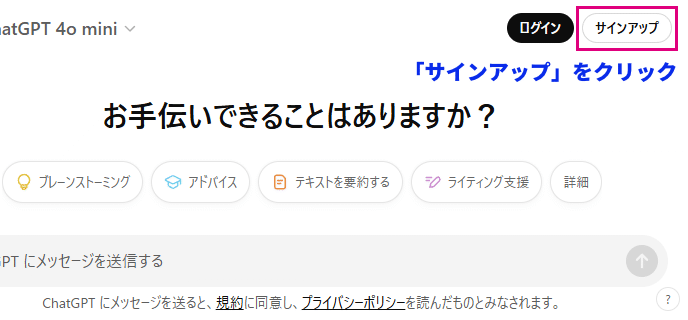
サインアップ画面では、まずメールアドレスを入力します。
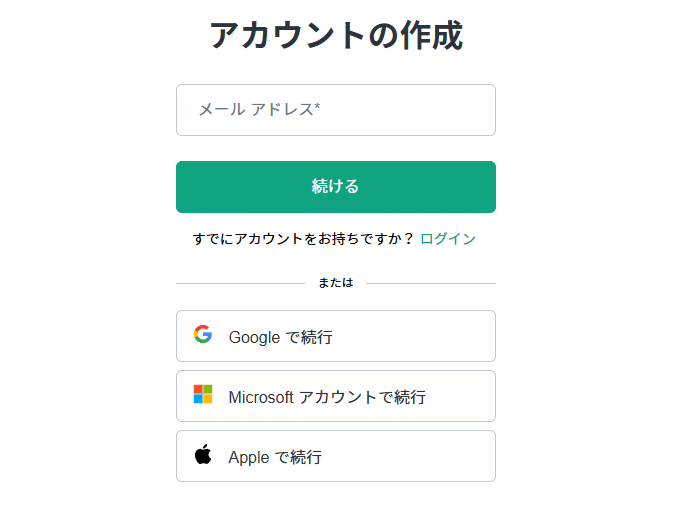
ちなみに、以下のアカウントを使用して登録も可能です。
すでに上記のアカウントがあれば、そちらを利用して登録しても良いでしょう。
「続ける」をクリックすると、パスワードの入力画面が表示されます。
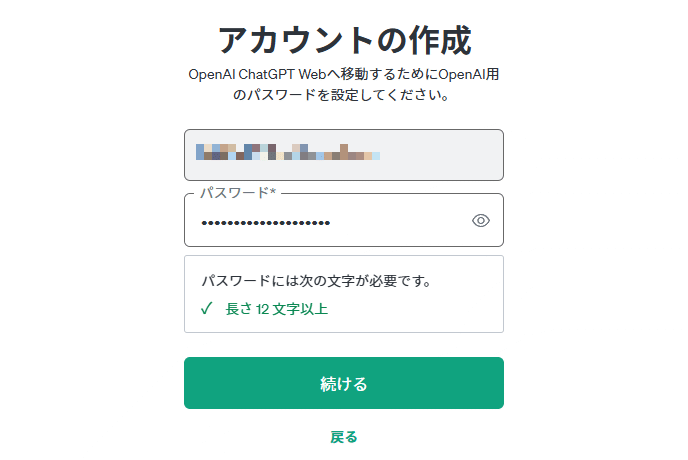
パスワードは最低12文字以上で設定する必要があります。
セキュリティを意識したパスワードを設定しましょう。
メールアドレスとパスワードを入力したら、「続ける」をクリックします。
登録したメールアドレスに、確認メールが送信されます。
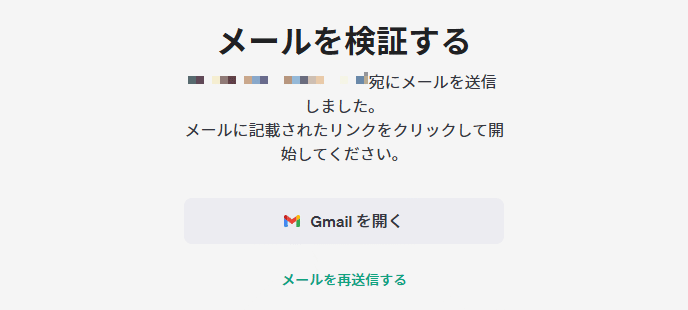
受信トレイには、以下のメールが届いています。
「メールアドレスの確認」をクリックすることで、アカウントの認証が完了します。
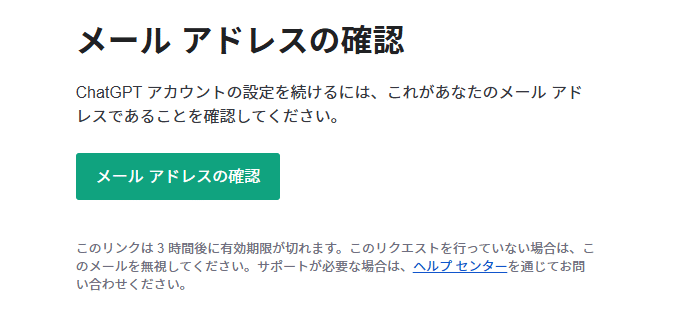
注意点として、リンクの有効期限は3時間となっています。
なるべく早めに確認しておきましょう。
最後に「氏名」と「生年月日」を入力して、「同意する」をクリックします。
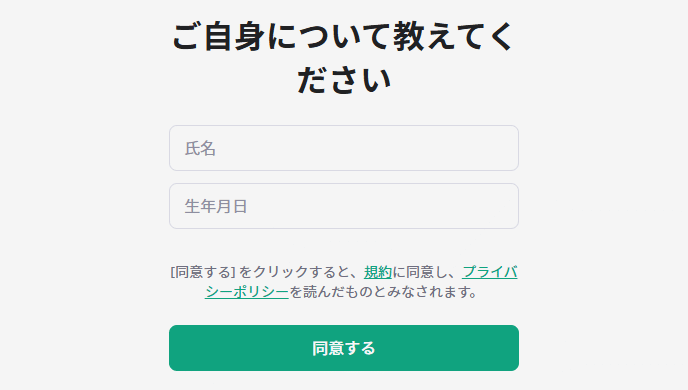
これでアカウントの登録は完了です。
お疲れ様でした!
スマホからでも、ほぼ同じ手順で登録可能です。
チャットGPT 公式アプリから、上記の手順どおりにアカウントを作成しましょう。
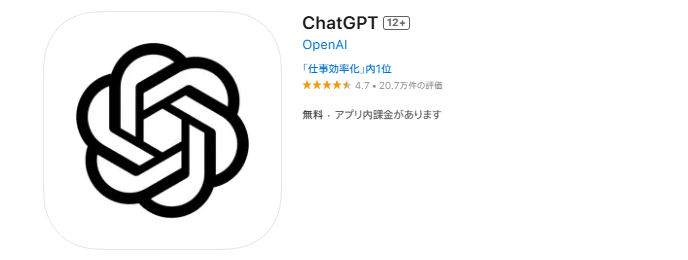
チャットGPTは、ログインなしでも利用することは可能です。
しかし、アカウント登録することで得られる大きなメリットが存在します。
ここでは、アカウント登録のメリットを5つにまとめて紹介します。
どのようにAIを活用できるのか、どんな機能が使えるようになるのか見ていきましょう。
無料アカウントを作成すると、チャット履歴が自動で保存されます。
そのため、過去にやりとりした内容をいつでも確認できます。
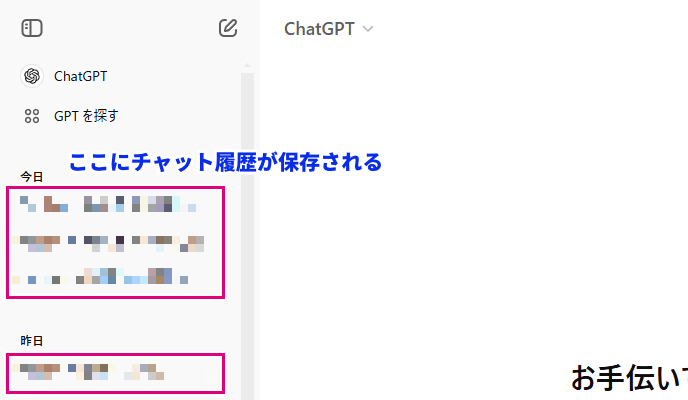
利用者の興味や過去の質問に基づいて、よりパーソナライズされた情報提供が可能です。
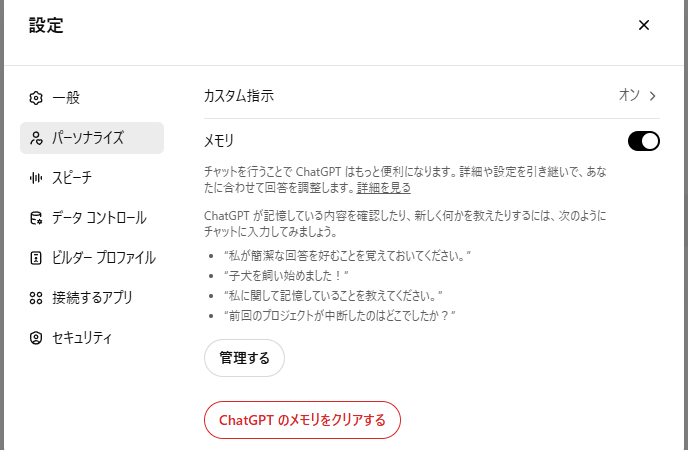
以下の2つの機能を利用することで、柔軟にカスタマイズできます。
上記の2つは機能が明確に分かれています。
メモリ機能は、チャットGPTが会話を通して自動的に保存していきます。
カスタム指示は、ユーザーが直接入力することでパーソナライズ設定できます。
両者の使い分けをすることで、あなた専用のAIとして活躍してくれるでしょう。
メモリ機能がどのように使われるのか、もう少し深掘りしてみましょう。
例えば、旅行の計画を立てるために数回チャットGPTにアドバイスを求めたとします。
その際に、重要と思われる内容は自動的にメモリに保存されます。
つまりチャットGPTは、過去の会話から好みや関心を記憶し、理解していくのです。
次回以降は、好みに合った観光スポットや旅行アイテムを提案してくれたりします。
まるで自分専用のアドバイザーのように、チャットGPTが対応し始めます。
このように、個人のニーズに合わせたサポートが受けられる点が大きな魅力です。
一方で、カスタム指示はユーザーが明示的に指示を出す文章のことを指します。
以下の2つの項目に、自由に指示を記入可能です。
1つめの項目では、趣味や関心ごと、目標などを記入しておくと良いでしょう。
2つ目の項目では、チャットGPTのトーンや回答の内容を指示できます。
トーンに関しては、カジュアルな丁寧語、温かみのあるメッセージ、といった感じです。
無料アカウントを利用すると、プライバシー設定の個人データ保護が可能になります。
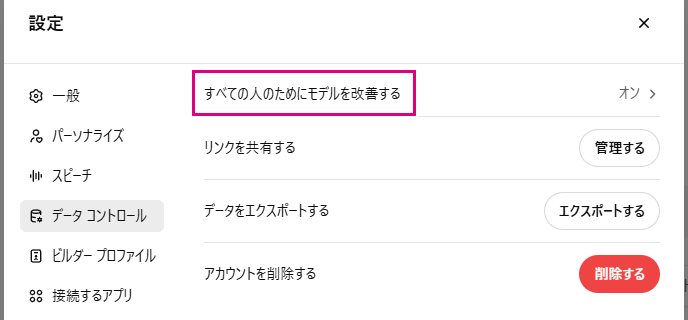
設定のデータコントロールという項目に、以下の設定があります。
上記の項目をオフにすることで、データを学習に使用しない設定になります。
明示的にオフにできるので、より安心して利用できるようになるでしょう。
特に、機密性の高い情報が含まれる内容は、慎重にデータを扱うことをおすすめします。
もちろん、「すべての人のためにモデルを改善する」がオンであっても、OpenAIはプライバシー保護には十分に配慮しています。
チャット履歴を手動で削除できるので、残したくない情報はいつでも削除可能です。
データをしっかり守ることができるので、安心して質問や会話を続けられます。
無料アカウントに登録していると、最新のGPT-4oモデルにアクセスできます。
非ログイン状態では利用できないので、アカウント登録する大きなメリットの1つです。
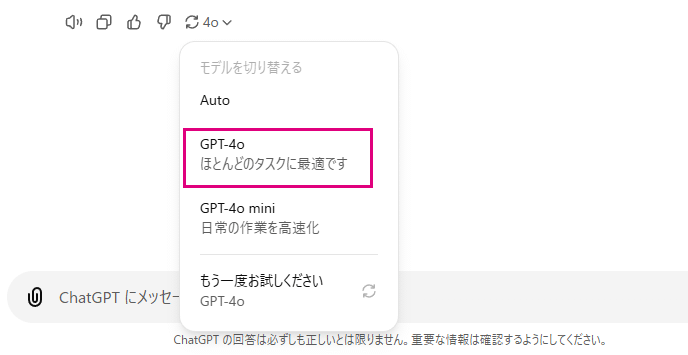
あくまでも限定アクセスなので、回数は限られています。
それでも、最新モデルを試せるのは非常に有用な機会といえるでしょう。
回数制限に関しても、時間経過でリセットされます。
なので、短時間で大量のタスクを必要としなければ問題なく利用できます。
GPT-4oは精度が高く、幅広い質問に対応可能なモデルです。
日常の会話から専門的なアドバイスまで頼れる存在となります。
深く掘り下げて回答できるので、以下のような場面で活躍します。
GPT-4oなら、例を挙げつつ具体的に分かりやすくアドバイスしてくれることが多いです。
「説明の仕方がわからない」といった内容でも、かみ砕いて説明できる強みがあります。
このような最新モデルのメリットを無料で体験できるのは大きな利点ですね。
無料アカウントでは、DALL-E3を使った画像生成も可能です。
なので、ちょっとしたイラストや図を作成したいときにも役立ちます。

たとえば、以下のようなシーンで非常に便利です。
最新のGPTモデルと同様に、画像生成も限定アクセスという形で提供されています。
なので、短時間に大量の画像生成はできない点は覚えておく必要があります。
とはいえ、画像生成を体験できること自体が大きなメリットです。
また、時間経過でリセットされるので、少量であれば十分に活用できます。
DALL-E3は、プロのようなクオリティの高い画像を生成することも可能です。
そのため、デザインソフトを持っていなくても簡単にクリエイティブな画像を作れます。
創造力を引き出し、手軽にビジュアルコンテンツを作ってくれる強力なツールです。
このように、チャットGPTの無料アカウントで様々な便利機能が使えるようになります。
非ログイン状態よりもずっと柔軟性が高く、機能性も大幅に向上します。
有料版を使うかどうかは別としても、無料登録しておく価値はあるといえるでしょう。
チャットGPTを利用する際、プライバシー保護は非常に重要です。
安全にAIを使い続けるために、いくつかの基本的なポイントがあります。
このポイントを意識することで、データ漏えいのリスクをグッと抑えることができます。
ここでは、利用者が特に覚えておきたい、実施しておきたいポイントをまとめています。
チャットGPTでは、ユーザーが入力する情報をAIが学習する可能性があります。
そのため、個人情報や機密情報は入力しないことが基本です。
たとえば、以下のような情報は決して送信しないようにしましょう。
テキスト生成AIを活用する基本として、何を入力するか意識して使うことが大切です。
無料アカウントを作成することで、より柔軟なプライバシー設定が可能になります。
アカウントなしでも、チャットGPTの一部機能は利用できます。
しかしプライバシーを意識するなら、アカウントがある方が情報管理はしやすいです。
アカウントがあれば、履歴の削除やデータの使用制限などの設定が可能です。
非ログイン状態よりも、情報漏洩のリスクを減らすことができます。
特に以下のような場合には、アカウントを持つことで安心して利用できるでしょう。
さらにセキュリティを強化するためには「多要素認証(MFA)」を有効にしましょう。
MFAは、アカウントのパスワードに加え、もう一つの認証手段を追加する技術です。
この技術によって、第三者による不正アクセスを防止します。
チャットGPTの多要素認証は、設定画面から有効にできます。
具体的には、以下の3ステップで完了です。
まずは、チャットGPTのメイン画面から設定を開きましょう。
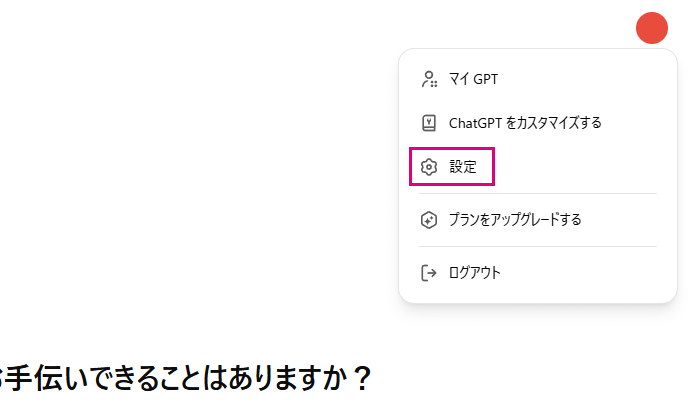
「セキュリティ」タブを開き、「多要素認証」の「有効にする」をクリックします。
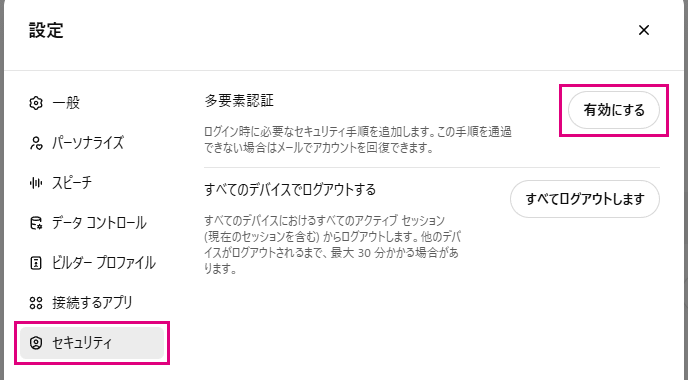
すると、多要素認証のためのQRコードが表示されます。
スマートフォンの認証アプリを使用して、ワンタイムコードを生成しましょう。
おすすめの認証アプリは、「Google Authenticator」です。
詳細は後述しますが、もし認証アプリを導入していないなら上記のアプリで十分です。
ワンタイムコードを入力したら、「続ける」をクリックします。
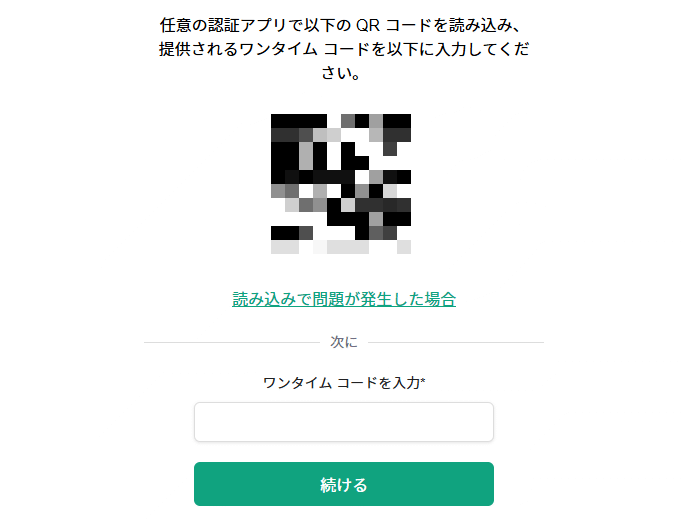
最後に、リカバリーコードを手元に保管しておきます。
ワンタイムコードが利用できない場合のコードなので、必ずメモしておきましょう。
チェックボックスにチェックを入れて、「続行」をクリックします。
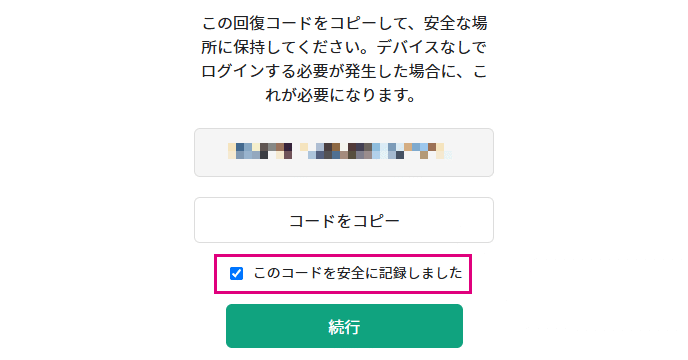
これで多要素認証が有効になりました!
「設定」→「セキュリティ」を開くと、有効になっていることを確認できます。
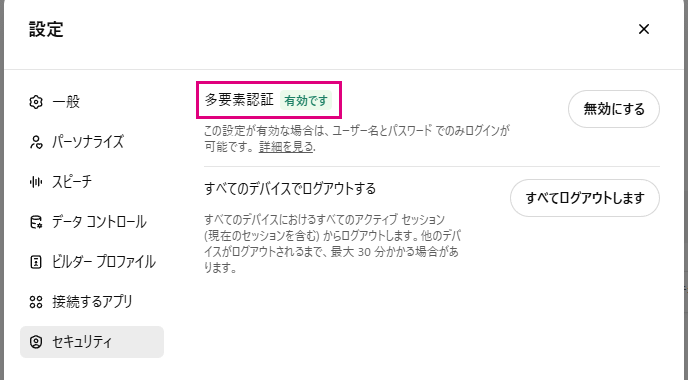
以降は、ログインのたびに認証アプリから発行されるワンタイムコードが必要です。
時間経過で新たなコードが生成されるので、セキュリティが格段に向上します。
多要素認証の際に使うアプリとしては、Google Authenticatorが便利です。
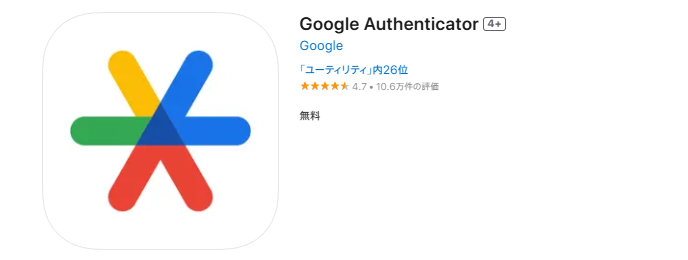
Google Authenticatorは、無料で使える上に設定もシンプルで使いやすいです。
万が一パスワードが漏洩した場合でも、ワンタイムコードでログインが保護されます。
なので、アカウントを不正アクセスから守る強力な手段として活用できます。
Googleアカウントと連携することで、ワンタイムコードのバックアップも可能です。
結論として、チャットGPTを最大限に活用するには、アカウント登録がおすすめです。
誰でも無料で登録できるので、リスクなくメリットを享受できます。
アカウント登録なしでも、基本的な機能は使えます。
とはいえ、登録することでプライバシー保護や機能の幅が広がり、便利に利用できます。
実際にアカウントを持っているなら、両者の違いを明確に体感できるでしょう。
生成AIの真価を存分に体験するために、まずは試しに登録してみてはどうでしょうか。
以下の3ステップで簡単に登録できます。
はい、スマホでも公式アプリからほぼ同じ手順でアカウント登録が可能です。
通常のメールアドレスに加え、Google、Microsoft、Appleアカウントを利用して登録することも可能です。
パスワードは最低12文字以上で設定する必要があります。
セキュリティのために複雑なパスワードをおすすめします。
確認メールのリンクは、3時間以内にクリックして認証を完了する必要があります。
アカウントを作成すると以下のメリットがあります。
アカウント設定で、学習にデータを使用しないように設定可能です。
プライバシーが気になる場合は、設定をオフにすると良いでしょう。

Nexus AIに登録すると、
プロンプト大全【永久保存版】
を無料でプレゼント!

Web制作・デザイン・マーケティング・コンサルティング等の経験を積み、日本 AIコミュニティ Nexus AIを立ち上げる。AIを実際に活用して、コミュニティ運営に大いに役立てている。